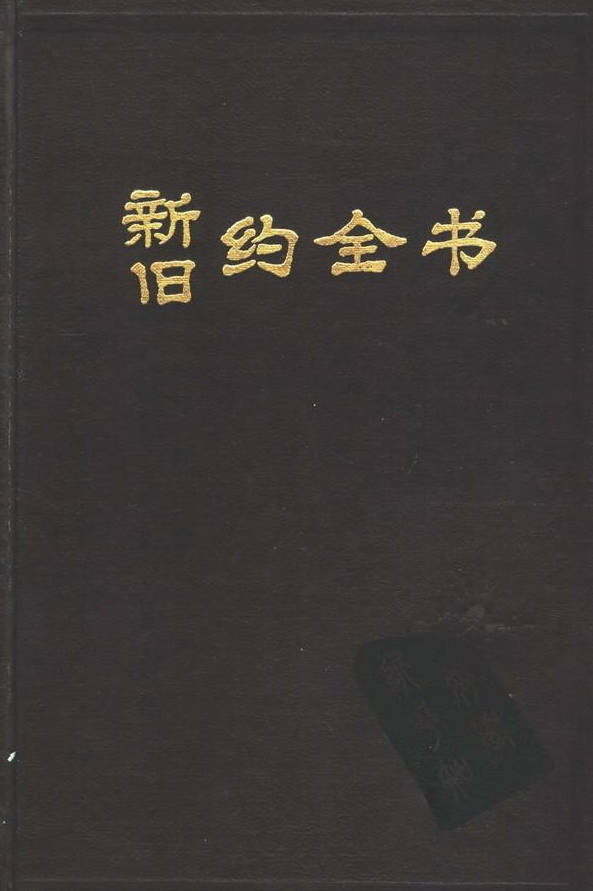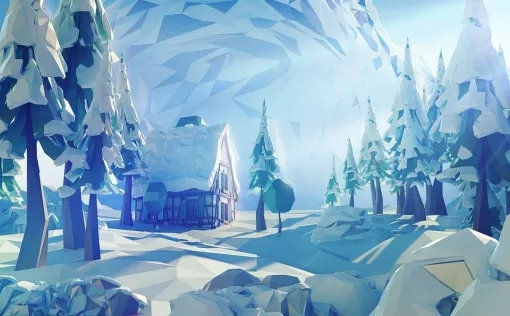2.1.PHP运行环境安装总体目录规划
确定我们要安装的3个软件的对应目录类似如下所示:
H:/itcast/class/bj-php-69/wamp/
apache/
php/
mysql/
特别注意:
1,安装的整个路径中不要出现中文和空格等特殊字符。
2,以后php文件名也不要出现中文和空格等特殊字符。
2.2.Apache的安装
2.2.1.Apache的安装
对应的软件如下:
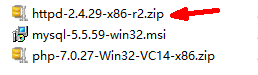
Apache安装步骤:
1,解压“httpd-2.4.29-x86-r2.zip”,并将解压后的所有文件拷贝到目标文件夹wamp/apache下。
2,修改apache主配置文件(httpd.conf)中的“SVRROOT”为apache的实际目录。
提示:要修改的文件为:wamp/apache/conf/httpd.conf,大约第38行处。
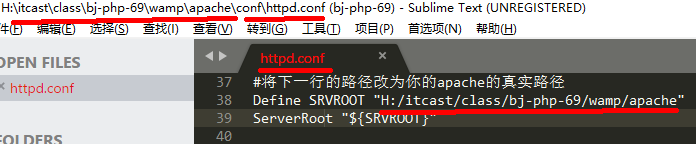
3,管理员模式下运行cmd(或powershell),并在其中运行apache/bin下的命令httpd.exe,如下所示:
httpd.exe -k install
提示:
1,httpd.exe所在位置为:apache/bin/目录中
2,如果想要删除该服务,则运行:httpd.exe -k uninstall
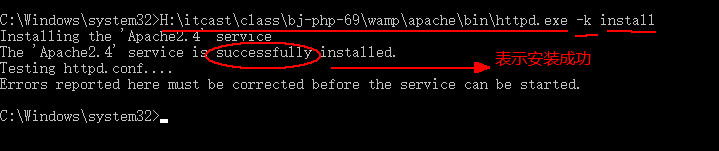
4,双击打开如下文件并启动服务:wamp/apche/bin/ApacheMonitor.exe
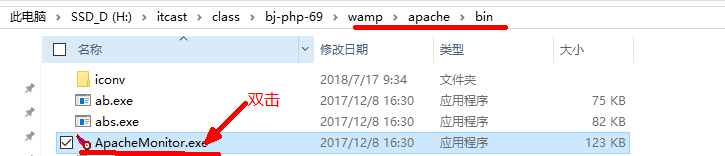
右下角有如下图标:
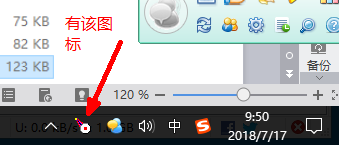
再双击图标:
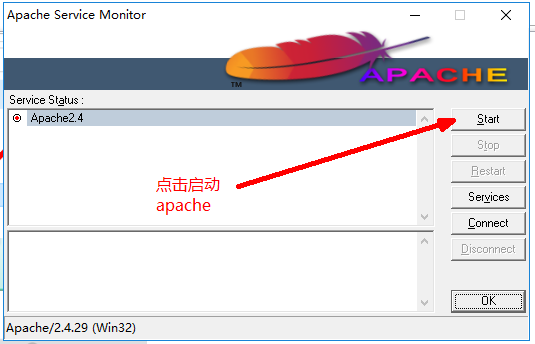
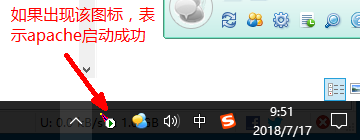
注意:
如果安装失败,有可能是缺少如下的windows系统模块:

2.2.2.测试安装结果
在浏览器中测试安装后的“默认网站”:
浏览这个地址: http://localhost,或http://127.0.0.1
可以看到页面,就表示安装配置成功!
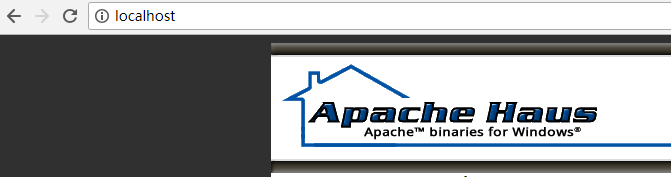
我们还可以将之前做好的“京东商城”项目文件(index.htm和相关文件夹和文件)拷贝到apache/htdocs/jingdong/目录中,并进行浏览,就成为了一个较为正式的网站的网页了。
一个重要理念:
所谓一个网站,就是一个文件夹!
所谓一个网页,就是一个文件!!
2.2.3.Apache目录介绍
| 目录/文件 | 介绍 |
| bin/ | .exe, .dll等主要可执行程序的目录。 |
| ApacheMonitor.exe | 监视程序,通常用于apache服务的启停操作。 |
| httpd.exe | web服务器的主程序。该程序启动时,才能访问服务器。
(通常都是以系统服务的形式启动) |
| conf/ | apache的配置文件目录 |
| httpd.conf | 是Apache的主配置文件,每次启动都会读取的文件。 |
| conf/extra/ | 其他配置文件目录 |
| httpd_vhosts.conf | Apache虚拟主机的配置文件 |
| htdocs/ | 网站的默认根目录,用于保存网站中的网页文件(html、php等) |
| logs/ | 存放apache运行时的有关运行记录 |
| modules/ | 存放Apache的可扩展模块文件。 |
2.3.Apache的配置
2.3.1.apache主配置文件:httpd.conf
apache的主配置文件为:wamp/apache/config/httpd.conf
注意:
1,配置文件可以修改以实现某些功能。
2,配置文件修改后,需要重启apache才生效。
3,配置文件代码如果出错——则apache重启时会失败。
2.3.2.检测配置文件语法
我们当然是试图写“正确的”代码,但谁都有可能出错。
关键是,我们常常不容易看出错在哪里!
这就需要有个“工具”来给我们指引方向:尽可能指出错误所在!
工具有现成的,就是:wamp/apache/bin/httpd.exe 这个文件(命令行文件)
用法:
在cmd命令行窗口中:
h:/itcast/....../amp/apache/httpd.exe(写完整路径) - t
2.3.3.配置环境变量
如果配置好环境变量,该命令的执行就更便捷,类似这样:
httpd.exe(直接写文件名,无需路径) - t
配置环境变量的具体做法:
我的电脑》》右键》》属性,如下所示:
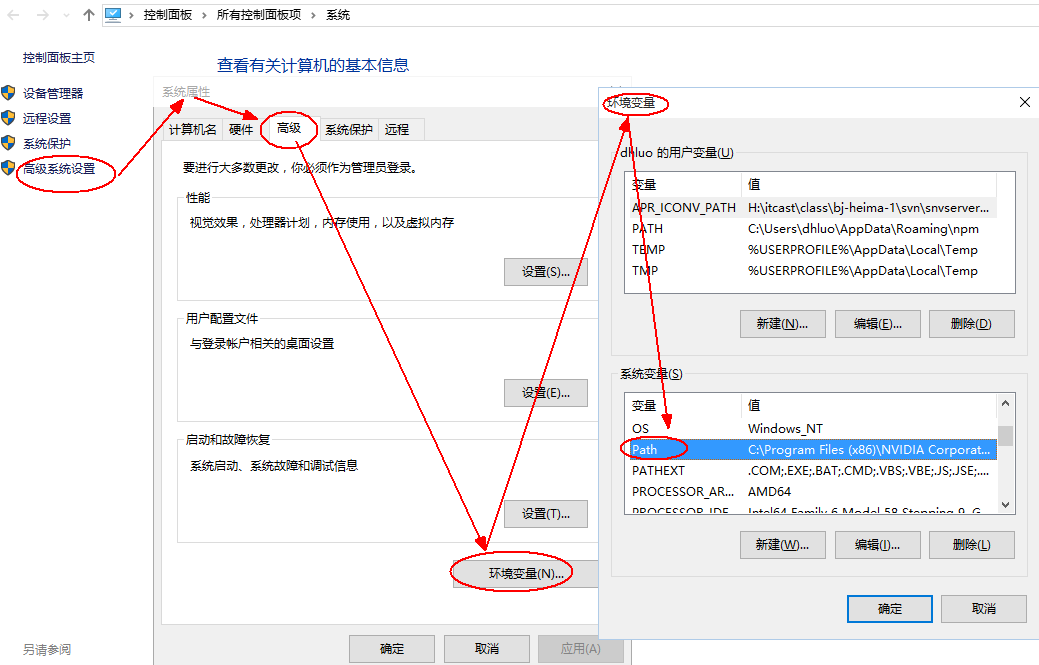
在上述“path”中进行编辑:
将httpd.exe所在的文件夹路径添加到里面,并使用英文分号(;)跟前面的隔开。
特别注意:不要删除之前的内容!!!!!!!!!!!!
配置好之后,就可以直接使用简单的命令语法了,如下:

2.4.Apache的启动和停止
启动了apache,就表示web服务器可以使用(网站可以访问)。
停止了apache,就表示web服务器不能使用(网站不能访问)。
2.4.1.方式1:通过Apache服务监视器(apachemonitor.exe)
文件apachemonitor.exe的位置在wamp/apache/bin目录中。
2.4.2.方式2:通过window系统服务:
2.4.3.方式3:通过命令行方式(需管理员身份):
启动:net start apache2.4
停止:net stop apache2.4
2.5.认识几个相关概念
2.5.1.服务器:
一般,指对外界提供某种功能服务的计算机系统。
通常有这些常用服务器: web服务器, 邮件服务器, ftp服务器, .....
2.5.2.客户端:
通常就是访问服务器的终端设备。在web访问领域,通常也指浏览器软件。
2.5.3.请求:
就是客户端向服务器端发出一定的“信息”,告知服务器“需要什么”。
2.5.4.响应(应答):
服务器根据访问者(请求方)的请求所返回的相应结果,结果其实就是一个网页。
2.5.5.IP地址:
就是一个服务器的在互联网上的“数字身份”,是其给分配的一个数字编码,类似这样:
192.168.19.22
112.34.123.82
小细节:共分4段,用英文点号(.)分割,每一段的数字只能从0-255。
特殊IP地址:
127.0.0.1:表示本机,就是自己正在操作(运行程序)的电脑的ip
192开头,172开头的ip地址:规定只用于局域网的ip地址。
2.5.6.域名:
就是一个服务器的对外“好看好记”的名字。
取域名的作用,最主要是给人看,使人容易记住。
浏览器通过域名并不能找到对应服务器,而需要转换为ip地址才能找到——这就是“域名解析”过程。
2.5.7.域名解析:
就是,输入域名时由某种设备或技术,将该域名转换为“ip地址”的过程——这样才能找到该服务器。
域名解析服务器(DNS):互联网上放置的很多的专门用于进行域名解析(域名转换为ip)的服务器设备。
所谓,解析,其实非常简单,就是“找对应关系”,比如:
192.168.155.61 www.luo.com
23.12.87.33 www.lining.com
其含义是:访问某个域名(网站),就可以找到对应该域名所在行的IP地址。
每台电脑,都有一个最精简的最小规模的“域名解析服务器”,其实只是一个文件:
位置在这里:windows/system32/drivers/etc/hosts(注意,最后这个是一个没有后缀的文件名)。
在有些操心系统中,需要使用“管理员身份”才能修改该文件。
演示:
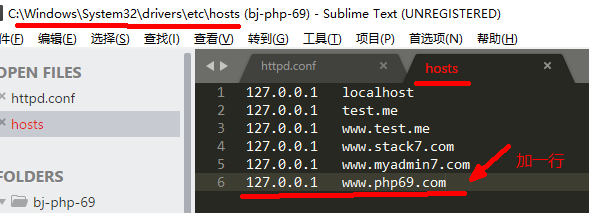
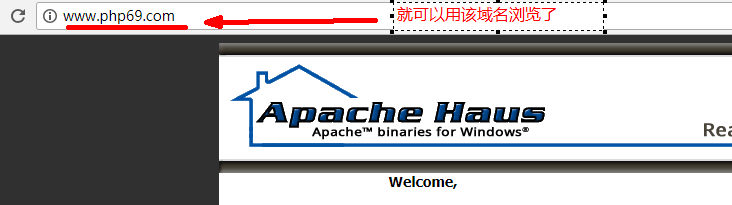
2.5.8.端口:
可以理解为软件(网络)领域的电子化的“窗口”。其实,无非就是对于“一台”电脑,用于区分其可以对外提供的“多项服务”的一种数字编号设定。
Apache(或别的web服务器软件),默认都使用80端口来提供网站对外访问服务(就是web服务)!
又比如:
ftp服务器通常使用21端口来提供文件上传下载服务。
邮件服务器通常使用25端口提供发送邮件服务,并使用110端口来提供收取邮件服务。
图示如下:
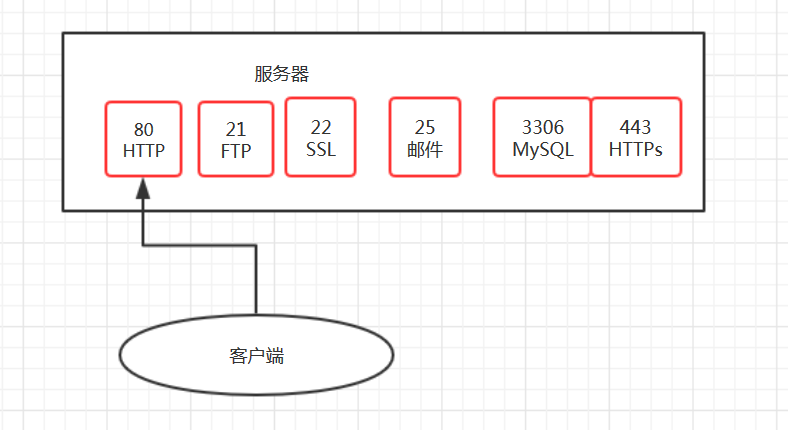
2.5.9.统一资源定位器(url)
url就是 uniform resouece locator,即“统一资源定位器”,即我们通常所说的“网址”,是用于描述网络上某种资源的详细位置信息的一种规范,是一串字符串。其形式如下:
协议://服务器名[:端口号][/路径][/文件名]
其中,上述中括号中的部分是可以根据具体情况进行省略的。
比如:
http://www.baidu.com
http://www.baidu.com/index.php
http://ent.people.com.cn/n1/2018/0603/c1012-30030747.html
2.6.网站访问流程
从浏览器输入一个网址,到我们看到这个网页展示出来,其中的过程大致为:
1,先在本机的hosts文件中,查找域名所对应的ip;
2,如找到,则根据该ip就可以找到并访问该服务器了,服务器返回相应网页信息,访问结束。
3,如没有找到,则到互联网上的dns服务器中,查找域名所对应的ip;
4,如果找到,则根据该ip就可以找到并访问该服务器了,服务器返回相应网页信息,访问结束。
5,如果没有找到,则浏览器会有类似“无法找到服务器”的报错提示,访问结束。
完整图示如下:
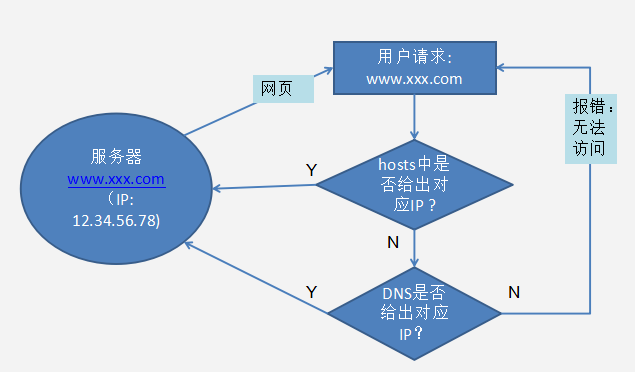
本文为原创文章,版权归旷野小屋_123ppp资源网所有,欢迎分享本文,转载请保留出处!


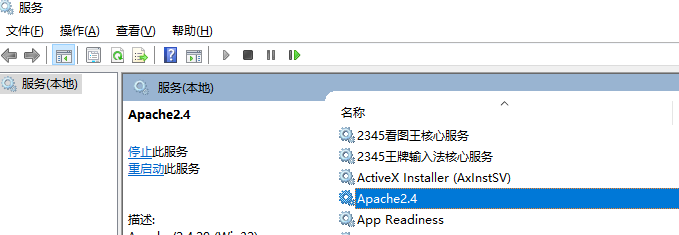
![世界文学名著《傲慢与偏见》(pdf电子书下载)[s2334]](https://www.123ppp.com/wp-content/uploads/2024/04/512.webp?imageView2/1/w/375/h/250/q/90)
![世界文学名著《巴黎圣母院》(pdf电子书下载)[s2333]](https://www.123ppp.com/wp-content/uploads/2024/04/511.webp?imageView2/1/w/375/h/250/q/90)
![世界文学名著《死魂灵》(pdf电子书下载)[s2332]](https://www.123ppp.com/wp-content/uploads/2024/04/510.webp?imageView2/1/w/375/h/250/q/90)
![世界文学名著《红与黑》(pdf电子书下载)[s2331]](https://www.123ppp.com/wp-content/uploads/2024/04/509.webp?imageView2/1/w/375/h/250/q/90)
![世界文学名著《名利场》(pdf电子书下载)[s2330]](https://www.123ppp.com/wp-content/uploads/2024/04/508.webp?imageView2/1/w/375/h/250/q/90)
![《钢铁是怎样炼成的》(pdf电子书下载)[s2329]](https://www.123ppp.com/wp-content/uploads/2024/04/507.webp?imageView2/1/w/375/h/250/q/90)
![《绞刑架下的报告》(pdf电子书下载)[s2295]](https://www.123ppp.com/wp-content/uploads/2024/04/506.webp?imageView2/1/w/375/h/250/q/90)
![[美]德莱塞《天才》(pdf电子书下载)[s2294]](https://www.123ppp.com/wp-content/uploads/2024/04/505.webp?imageView2/1/w/375/h/250/q/90)
![获诺贝尔文学奖作家丛书《福地》(pdf电子书下载)[s2293]](https://www.123ppp.com/wp-content/uploads/2024/04/504.webp?imageView2/1/w/375/h/250/q/90)
![康·西蒙诺夫《我写斯大林——我这一代人的见证》(pdf电子书下载)[s2292]](https://www.123ppp.com/wp-content/uploads/2024/04/503.webp?imageView2/1/w/375/h/250/q/90)
![群星《天碟落地》10CD [24b/44.1K]](https://www.z4a.net/images/2022/11/05/Cover.jpg?imageView2/1/w/375/h/250/q/70)
![4年级奥数视频+课件+讲义(奥数系列一)[s093]](https://www.123ppp.com/wp-content/uploads/data_123ppp_com/0000/20230201/039.webp?imageView2/1/w/375/h/250/q/90)

![高中数学-学魁解题妙招(PDF格式)[s519]](/wp-content/uploads/data_123ppp_com/0000/20230213/089.webp?imageView2/1/w/375/h/250/q/90)

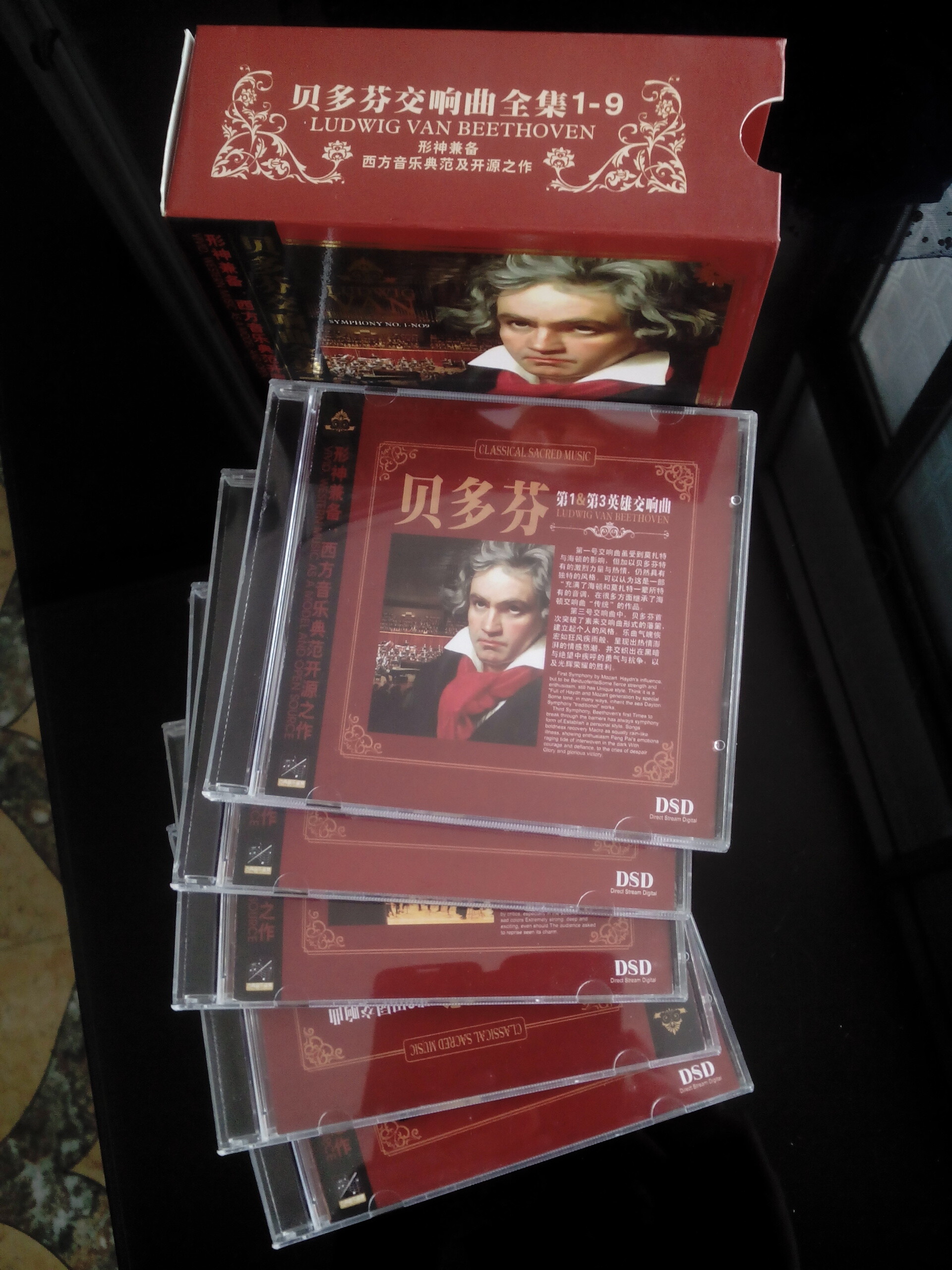
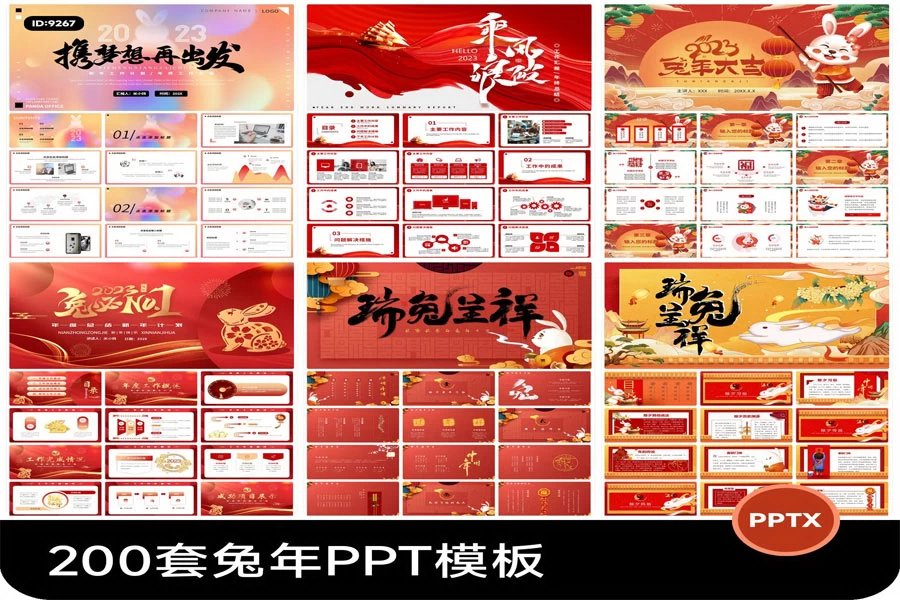

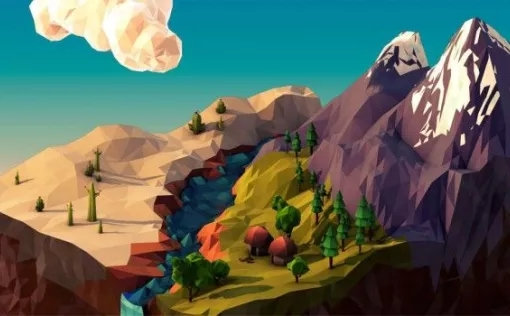
![大学英语四级六级历年真题电子版及模拟试卷下载(含听力和答案解析 CET46试卷word版PDF版可打印)[s1697]](https://www.123ppp.com/wp-content/uploads/data_123ppp_com/2023/0518/447/webp/001.webp?imageView2/1/w/375/h/250/q/90)

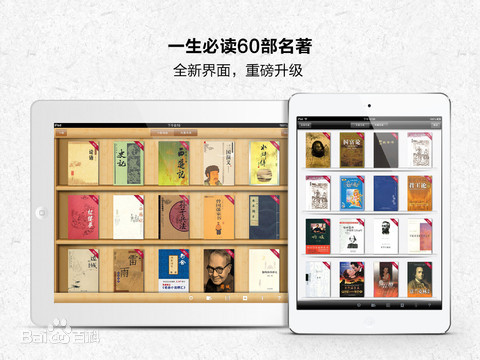
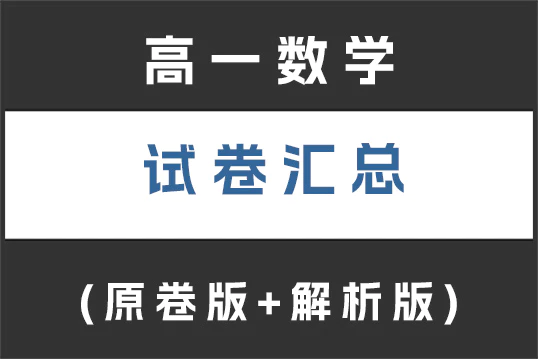
![6年级奥数视频+课件+讲义(奥数系列一)[s093]](https://www.123ppp.com/wp-content/uploads/data_123ppp_com/0000/20230201/045.webp?imageView2/1/w/375/h/250/q/90)